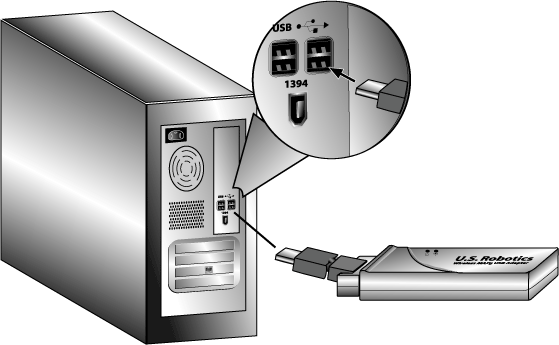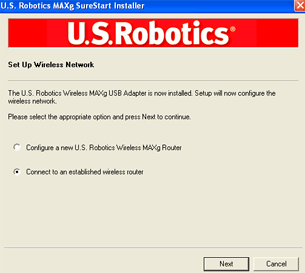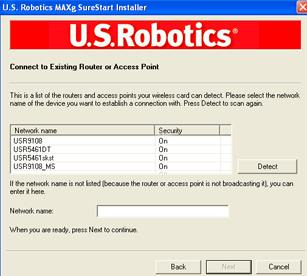Alleen de Wireless MAXg USB Adapter installeren
Waarschuwing: De MAXg Wireless Adapter bevat aanslagen die de mate beperken waarin het flexibele verbindingsstuk kan draaien. U kunt deze aanslagen voelen als u het verbindingsstuk draait. Draai het verbindingsstuk niet verder als u weerstand voelt, want hierdoor kan de adapter beschadigd raken. Dergelijke schade wordt niet door de garantie gedekt en in dit geval mag de adapter niet voor restitutie of vervanging worden teruggestuurd.
Het kan zijn dat u tijdens de installatie de cd van uw Windows-besturingssysteem nodig hebt. Zorg er dus voor dat u deze bij de hand hebt.
De meest recente informatie vindt u op http://www.usr.com/support.
Vergeet niet de stationsaanduiding van uw cd-rom-station te achterhalen voordat u met de installatie begint. U hebt deze aanduiding nodig om de software goed te kunnen installeren.
Stap ÚÚn: de Wireless MAXg USB Adapter en stuurprogramma's installeren
- Plaats de USB Adapter-installatie-cd in het cd-rom-station van de computer waarop u de USB Adapter wilt installeren. De grafische gebruikersinterface van de installatie-cd verschijnt op uw scherm. Selecteer de door u gewenste taal indien daar om wordt gevraagd.
Opmerking: als de cd niet automatisch wordt gestart, klikt u in Windows op Start, Uitvoeren, en typt u D:\setup (typ in plaats van D een andere letter als dat de aanduiding van uw cd-rom-station is). Klik daarna op OK.
- Klik op Installatie.
- Volg de aanwijzingen op het scherm.
Opmerking: u dient deze software op alle pc's te installeren waarop u Wireless MAXg USB Adapters wilt installeren.
- Kijk of er een aansluiting voor de USB-poort beschikbaar is en plaats de Wireless MAXg USB Adapter daar helemaal in wanneer daar om wordt gevraagd.
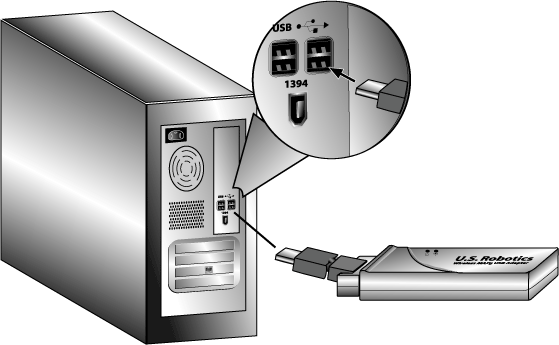
Opmerking: het is mogelijk dat er een melding verschijnt dat er geen
digitale handtekening is gevonden of een testbericht met het Windows-logo.
Klik op Ja of Toch doorgaan. U.S. Robotics heeft dit stuurprogramma
in combinatie met de ondersteunde hardware getest en vastgesteld dat het compatibel
is met Windows 2000 en XP. Om u te laten profiteren van de volledige functionaliteit
van de netwerkkaart heeft U.S. Robotics het stuurprogramma ter beschikking
gesteld.
- Druk op Restart (Opnieuw starten) om uw computer opnieuw op te starten wanneer daar om wordt gevraagd.
Stap twee: een verbinding tot stand brengen met een Wireless Network
- Wanneer u daar om wordt gevraagd, dient u Connect to an established wireless router (Verbinden met een ge´nstalleerde draadloze router) te selecteren en op Volgende te klikken. U dient even te wachten terwijl de Wireless MAXg USB Adapter naar beschikbare draadloze netwerken zoekt.
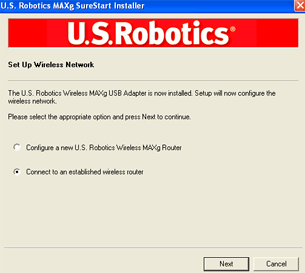
- Een lijst van beschikbare draadloze netwerken verschijnt nu op het venster Connect to Existing Router or Access Point (Verbinden met een bestaande router of access point).
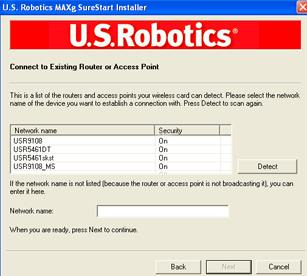
- Selecteer het juiste draadloze netwerk en klik op Volgende.
Opmerking: indien het draadloze netwerkapparaat niet in de lijst staat, kunt u de naam van het netwerk onder Network name (Netwerknaam) invoeren. Een reden waarom een draadloos netwerkapparaat niet in de lijst verschijnt, kan zijn dat Broadcast Network name (Netwerknaam uitzenden) is uitgeschakeld op uw draadloze router of access point. U kunt ook op Detect (Opsporen) klikken zodat uw Wireless MAXg USB Adapter het gebied opnieuw doorzoekt op beschikbare draadloze netwerkapparaten.
- Er verschijnt dan configuratie-informatie voor dat netwerk. Als het gemarkeerde netwerk niet veilig is, verschijnt het scherm Installation Complete (Installatie voltooid). Klik op Voltooien. Indien u specifieke beveiligingsinstellingen hebt ingeschakeld op het draadloze netwerk waarmee u een verbinding wilt maken, zoals WEP of WPA2, dient u uw beveiligingstype te selecteren en op Volgende te klikken. Voer de juiste beveiligingsinformatie in op het volgende scherm en klik op Volgende.
- Klik op Voltooien. Wanneer de setup is voltooid, dient u uw computer opnieuw op te starten wanneer daar om wordt gevraagd.
Gefeliciteerd!
Het product is ge´nstalleerd. De Wireless MAXg USB Adapter zou nu verbonden moeten zijn met het draadloze netwerk dat u hebt geselecteerd.
Als u problemen ondervindt bij het tot stand brengen van een verbinding met een draadloos netwerk, raadpleegt u het gedeelte Problemen oplossen in deze gebruikshandleiding voor meer informatie.
Configuratiehulpmiddel
Raadpleeg het gedeelte Configuratiehulpmiddel van deze gebruikershandleiding voor meer informatie over het configuratiehulpmiddel.
Uw product registreren
Registreer uw product on line op http://www.usr.com/productreg